如何在Excel中将每一行导出/保存为文本文件? |
您所在的位置:网站首页 › excel怎样导出pdf所有行都在同一页 › 如何在Excel中将每一行导出/保存为文本文件? |
如何在Excel中将每一行导出/保存为文本文件?
|
如何在Excel中将每一行导出/保存为文本文件?
作者:凯莉
最后修改时间:2022-08-31
通常,我们可以轻松地将工作表另存为单独的文本文件,但是如何在 Excel 中将单行导出并保存为文本文件呢?以及如何将每一行导出并保存为单独的文本文件?本文将介绍 Kutools for Excel 的实用程序来轻松解决这些问题。 使用 Kutools for Excel 导出/保存一行作为文本文件 使用 Kutools for Excel 将每一行导出/保存为文本文件 在Excel中轻松批量保存每个工作表为单独的PDF / CSV /文本文件或工作簿通常,我们可以使用“另存为”功能将活动工作表另存为单独的 .pdf 文件、.txt 文件或 .csv 文件。但是Excel的Kutools 拆分工作簿 实用程序可以帮助您轻松地将每个工作簿另存为单独的PDF / CSV /文本文件或Excel中的工作簿。 立即获得 30 天的全功能免费试用!
Kutools for Excel的 将范围导出到文件 实用程序可以将范围保存为文本文件、csv 文件或 html 文件等。因此,我们可以应用此实用程序将整行导出为 Excel 中的文本文件。 Kutools for Excel - 包含 300 多个 Excel 基本工具。 享受全功能 30 天免费试用,无需信用卡! 现在下载! 1.选择要另存为文本文件的整行,然后单击 Kutools 加 > 进出口 > 将范围导出到文件。 参见下面的截图:
2.在打开的将范围导出到文件对话框中,选中 Unicode文本 选项,然后单击浏览按钮
3. 在弹出的选择导出文件的目录对话框中,选择要保存文本文件的文件夹,然后单击 OK 按钮。
4。 点击 Ok 当它返回到 将范围导出到文件 对话框。 笔记: 1.如果成功保存后要打开文本文件,可以检查 导出后打开文件 将范围导出到文件对话框中的选项。 2.如果需要将多行保存为单独的文本文件,则必须重复多次这些步骤才能将每一行保存为单独的文本文件。 为了轻松将每一行保存为单独的文本文件,请继续查看以下方法。 Kutools for Excel - 使用 300 多种基本工具增强 Excel 功能。 享受全功能 30 天免费试用,无需信用卡! 立即行动吧! 使用 Kutools for Excel 将每一行导出/保存为文本文件实际上,如果您安装了 Kutools for Excel,我们可以按其将每一行拆分为一个新工作表 拆分数据 实用程序,然后应用其 拆分工作簿 实用程序将这些工作表另存为Excel中的单个文本文件。 Kutools for Excel - 包含 300 多个 Excel 基本工具。 享受全功能 30 天免费试用,无需信用卡! 现在下载! 1.选择将每一行保存为文本文件的范围,然后单击 Kutools 加 > 拆分数据.
2.在“将数据拆分为多个工作表”对话框中,选中 固定行 选项和类型 1 在下面的框中,在 规则 下拉菜单,然后单击 Ok 按钮。
现在,每一行都被拆分为带有标题行的新工作簿的新工作表。 如果您不需要新表格中的标题行,请取消选中 我的数据有标题 选项。 3.在新工作表中,单击 Kutools 加 > 工作簿 > 拆分工作簿.
4.在打开的“拆分工作簿”对话框中,选中 保存类型 选项,选择 Unicode文本(* .txt) 从下面的下拉列表中,然后单击 分裂 按钮。
笔记: (1)如果您不需要将隐藏的工作表另存为文本文件,请检查 跳过隐藏的工作表 选项。 (2)如果您不需要将空白工作表另存为文本文件,请检查 跳过空白工作表 选项。 5.在文件夹中指定要将文本文件保存到的文件夹。 选择“文件夹” 对话框,然后单击 选择“文件夹” 按钮。
如果有很多工作表,您将另存为文本文件,则将花费一些时间来拆分。 然后,您将看到每一行被拆分并另存为文本文件到指定的文件夹中。 Kutools for Excel - 使用 300 多种基本工具增强 Excel 功能。 享受全功能 30 天免费试用,无需信用卡! 立即行动吧! 演示:将每行导出/保存为Excel中的文本文件Kutools for Excel:超过 300 个方便的工具触手可及! 立即开始 30 天免费试用,没有任何功能限制。 立即下载! 相关文章: 如何在Excel中将每个工作表保存或导出为CSV文件? 最佳办公生产力工具 🤖 Kutools 人工智能助手:基于以下内容彻底改变数据分析: 智能执行 | 生成代码 | 创建自定义公式 | 分析数据并生成图表 | 调用 Kutools 函数... 热门特色: 查找、突出显示或识别重复项 | 删除空白行 | 合并列或单元格而不丢失数据 | 不使用公式进行四舍五入 ... 超级查询: 多条件VLookup | 多值VLookup | 跨多个工作表的 VLookup | 模糊查询 .... 高级下拉列表: 快速创建下拉列表 | 依赖下拉列表 | 多选下拉列表 .... 列管理器: 添加特定数量的列 | 移动列 | 切换隐藏列的可见性状态 | 比较范围和列 ... 特色功能: 网格焦点 | 设计图 | 大方程式酒吧 | 工作簿和工作表管理器 | 资源库 (自动文本) | 日期选择器 | 合并工作表 | 加密/解密单元格 | 按列表发送电子邮件 | 超级筛选 | 特殊过滤器 (过滤粗体/斜体/删除线...)... 前 15 个工具集: 12 文本 工具 (添加文本, 删除字符,...) | 50+ 图表 类型 (甘特图,...) | 40+ 实用 公式 (根据生日计算年龄,...) | 19 插入 工具 (插入二维码, 从路径插入图片,...) | 12 转化 工具 (小写金额转大写, 货币兑换,...) | 7 合并与拆分 工具 (高级组合行, 分裂细胞,...) | ... 和更多使用 Kutools for Excel 增强您的 Excel 技能,体验前所未有的效率。 Kutools for Excel 提供了 300 多种高级功能来提高生产力并节省时间。 单击此处获取您最需要的功能...  阅读更多
免费下载...
阅读更多
免费下载...
|
【本文地址】
今日新闻 |
推荐新闻 |
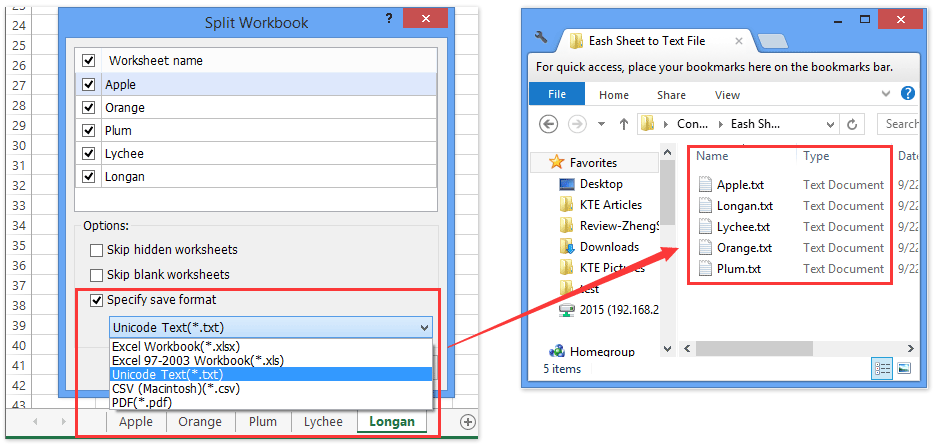

 在...旁边 保存目录 框。
在...旁边 保存目录 框。






